 det er Pokemon Go tid! Og du ved, hvad det betyder, ikke?
det er Pokemon Go tid! Og du ved, hvad det betyder, ikke?
konfiguration af din iTunes til den amerikanske region, hvis du bor uden for det, så du rent faktisk kan spille spillet!
selvfølgelig er der andre grunde til, at du måske gerne omkonfigurere din iTunes-konto til en anden region.
disse omfatter:
- flytning til et nyt land
- går på en udvidet ferie
- ønsker at hente en app kun tilgængelig i bestemte regioner
- adgang til din gamle iTunes-konto hvis du nu bor i et nyt land
hvis du har brug for at få adgang til den amerikanske version af iTunes uden for USA på din iOS-enhed, så her er hvordan.
spørgsmål 1: Har du allerede en amerikansk iTunes-konto?
hvis du allerede har en amerikansk iTunes-konto og bare skal skifte til den fra en anden konto, er processen let.
her er de trin, der er involveret i at skifte tilbage til din amerikanske konto.
- Åbn Indstillinger på din iPhone eller iPad
- Vælg iTunes & App Store
- Vælg dit Apple-ID øverst på skærmen
- vælg Log ud fra menuen
- Log ind igen ved hjælp af dine amerikanske Apple-kontooplysninger
spørgsmål 2: vil du ændre din region for godt?
hvis du er klar til at ændre indstillingerne for dit område for altid, skal du skifte dine Apple-kontooplysninger til det nye område, du befinder dig i. Sådan gør du det på din iPhone eller iPad:
- på din enhed skal du vælge Indstillinger
- Vælg iTunes & App Store
- Vælg Apple ID øverst på skærmen
- vælg Vis Apple ID fra pop op-menuen
- Indtast din adgangskode, hvis du bliver bedt om det
- Vælg land/Region
- vælg USA som din region, derefter Næste
- accepter vilkårene og betingelserne
- Skift din betalingsmetode til en amerikansk betalingskonto*
- Tilføj din faktureringsadresse
- vælg Næste
dette ændrer din konto til en amerikansk konto.
*hvis du ikke har et amerikansk kreditkort eller en PayPal-konto, skal du gå videre til spørgsmål 3.
spørgsmål 3: vil du ændre region midlertidigt og/eller ikke have en amerikansk betalingsmetode?
du kan nemt tilføje en ny iTunes-konto med en anden region, hvis og kun hvis du har en computer praktisk, med iTunes installeret på den. Du skal oprette et nyt Apple ID til USA ved at bruge din computer til at gøre det. Sådan gør du:
- Åbn iTunes på din computer
- fra menuen skal du vælge Store, logge ud
- Vælg iTunes Store
- Rul til bunden af siden, hvor du ser dit lands flag, og klik på det
- Vælg USA
- Rul ned og vælg App Store
- vælg for at hente en gratis app
- du bliver bedt om at logge ind på dit Apple id, Vælg Opret ny Apple ID-knap i stedet
- tryk på Fortsæt og accepter Vilkår og betingelser
- Indtast en anden e-mail-adresse end dit oprindelige Apple id, og resten af dine oplysninger inklusive adgangskode, sikkerhedsinfo og fødselsdag
- Vælg knappen Fortsæt
- indtast betalingstype som ingen
- Indtast en gyldig amerikansk postadresse og telefonnummer – en hurtig Google-søgning skal være i stand til at give dig nogle korrekte detaljer
- du vil se en skærm, der siger, at bekræftelse er sendt til din e-mail, klik på Ok
- gå ind på din e-mail-konto, og klik på Bekræft nu i e-mailen sendte Apple dig
- indtast din e-mail-adresse og adgangskode til den nye konto, du oprettede, da den nye hjemmeside dukker op, og klik på Fortsæt
Tillykke, du er nu den stolte nye ejer af en amerikansk iTunes-konto! Du kan bruge de trin, vi skitserede under Spørgsmål 1, til at skifte mellem din almindelige iTunes-konto og din nye amerikanske iTunes-konto. Du vil ikke være i stand til at foretage nogen køb på din nye amerikanske iTunes – konto selv-fordi du ikke har en betalingsmetode sat op, så hvad sker der, hvis du ønsker at hente en betalt app?
spørgsmål 4: Hvad hvis jeg skal købe en app på min nye amerikanske konto uden en betalingsmetode oprettet?
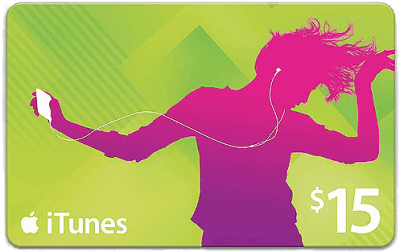 den bedste måde at gøre dette på er ved at købe et amerikansk iTunes-gavekort til dig selv. Desværre kan du ikke købe det med din amerikanske iTunes-konto uden en betalingsmetode oprettet, og du kan heller ikke købe det med en konto fra en anden region!
den bedste måde at gøre dette på er ved at købe et amerikansk iTunes-gavekort til dig selv. Desværre kan du ikke købe det med din amerikanske iTunes-konto uden en betalingsmetode oprettet, og du kan heller ikke købe det med en konto fra en anden region!
du kan finde mange, mange amerikanske iTunes gavekort på eBay dog med som alle intervaller af pålydende værdi kan købes. Gennemse listerne og find det ønskede beløb-og sørg for, at det er et amerikansk iTunes-gavekort, der kan sendes via kode (ikke via papirkopi!).
Kontroller, at sælgeren er legit ved at have et kig gennem deres feedback scoringer og tidligere lister for at sikre, at de er den ægte vare. Køb dit iTunes-gavekort (køb det nu er bedst til at modtage gavekortet så hurtigt som muligt) og læn dig tilbage og vent på, at din kode kommer igennem fra sælgeren.
når du har fået din kode, skal du åbne App Store. Rul ned til efter Featured, og vælg derefter Indløs. Log ind med dit amerikanske Apple ID, hvis det kræves her. Indtast nu den 16-cifrede kode, du har modtaget fra eBay-sælgeren, og klik på Indløs.
det er det! Du er nu fyldt med dit nominerede beløb på din amerikanske iTunes-konto!
det er lidt af en kompliceret proces, men du kan komme rundt i regionblokke med stort set enhver teknologi, der er sat ud. Alle apps, du henter på din enhed ved hjælp af din amerikanske iTunes-konto, forbliver, når du skifter til en anden konto, men for kontinuitet skal du muligvis bruge den ene Apple ID-konto hver gang du bruger den app, Hvis den bliver forvirret.
forhåbentlig har denne vejledning været nyttig for alle jer frustrerede iOS-brugere i øjeblikket uden for USA. Held og lykke med at surfe.
